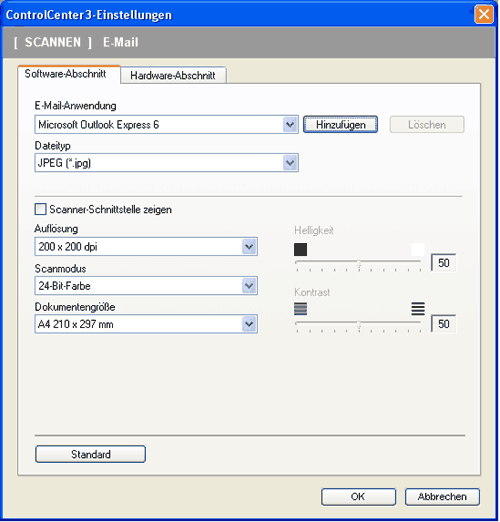Mit der Funktion Scan to E-Mail können Sie ein Dokument einscannen und direkt als Anhang in eine neue Nachricht Ihrer E-Mail-Anwendung einfügen. Um die Standardeinstellung für die E-Mail-Anwendung und den Dateityp für den Anhang zu ändern, klicken Sie mit der rechten Maustaste auf die Schaltfläche E-Mail, klicken Sie dann auf ControlCenter-Konfiguration und anschließend auf Software-Abschnitt.
Sie können die gewünschte E-Mail-Anwendung im Listenfeld
E-Mail-Anwendung auswählen. Wenn die Anwendung in der Liste nicht angezeigt wird, klicken Sie auf
Hinzufügen, um sie zur Liste hinzuzufügen
1. Eine Anwendung kann wieder aus dem Listenfeld gelöscht werden, indem Sie den Namen der betreffenden Anwendung auswählen und dann auf
Löschen klicken.
Wenn Sie beidseitig scannen wollen, aktivieren Sie Duplex-(beidseitig) Scannen und wählen Sie Bindekante lange Seite oder Bindekante kurze Seite (nur MFC-9840CDW und DCP-9045CDN).
Ändern Sie falls notwendig auch die übrigen Einstellungen für diese Funktion.
Wenn Sie die Vorschau-Funktion verwenden möchten, um nur einen Teil des Dokumentes einzuscannen, aktivieren Sie Scanner-Schnittstelle zeigen.